Istražite metode koje su ispitali stručnjaci za rješavanje BSoD pogreške
- Greška 0x0000012b može se pojaviti zbog infekcije zlonamjernim softverom, oštećenih sistemskih datoteka, zastarjelih upravljačkih programa ili lošeg ažuriranja sustava Windows.
- Da biste to popravili, trebate ažurirati ili ponovno instalirati upravljačke programe, pokrenuti SFC i CHKDSK skeniranje ili pokrenuti test memorije.
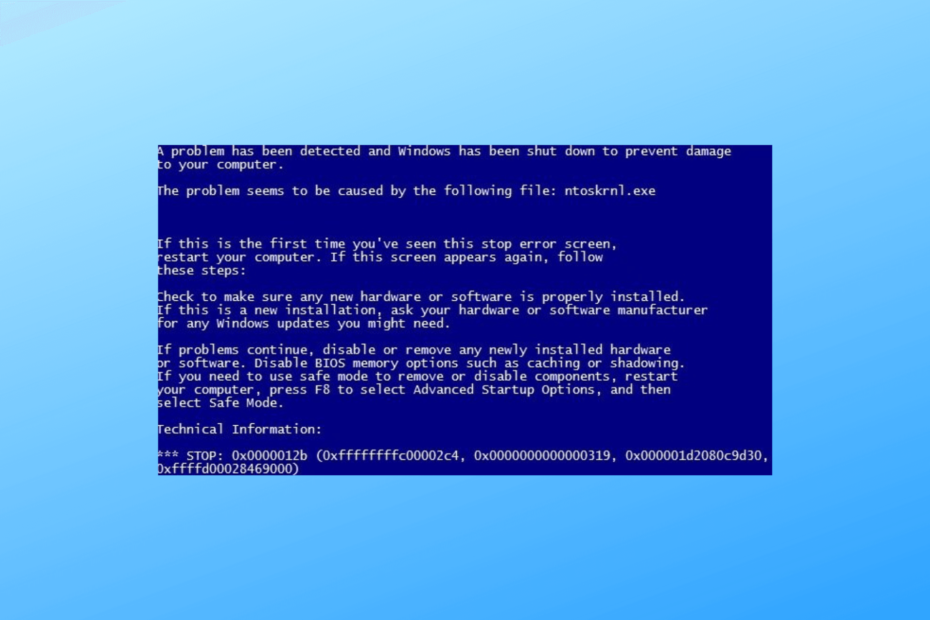
xINSTALIRAJTE KLIKOM NA PREUZMI DATOTEKU
- Preuzmite i instalirajte Fortect na vašem računalu.
- Pokrenite alat i Započnite skeniranje pronaći pokvarene datoteke koje uzrokuju probleme.
- Kliknite desnom tipkom miša na Započni popravak kako biste riješili probleme koji utječu na sigurnost i performanse vašeg računala.
- Fortect je preuzeo 0 čitatelja ovog mjeseca.
Ako ste naišli na Plavi ekran smrti (BSoD) s kodom za provjeru bugova 0x0000012B, onda ovaj vodič može pomoći!
Raspravljat ćemo o nekim praktičnim rješenjima za popravak ove pogreške sustava i prevladavanje pogreške plavog ekrana kako bismo vratili stabilnost na vaše Windows računalo.
Što uzrokuje kod pogreške 0x0000012B?
Pogreška Bugcheck 0x0000012B BSoD (plavi ekran smrti) može biti uzrokovana nizom čimbenika, uključujući:
- Oštećene sistemske datoteke – Ako su kritične datoteke sustava Windows oštećene, to može izazvati ovu pogrešku. Da biste to popravili, pokušajte pokrenuti SFC skeniranje da popravite datoteke.
- Infekcija zlonamjernim softverom – Virus prisutan na vašem računalu može oštetiti ili izbrisati važne datoteke, što dovodi do takvih pogrešaka. Pokrenite dubinski zlonamjerni softver pomoću antivirusni alat.
- Nekompatibilni upravljački programi – Zastarjeli ili nekompatibilni upravljački programi mogu dovesti do sistemskih grešaka, uključujući 0x0000012B BSoD. Probati ažuriranje upravljačkih programa da to popravim.
- Problematično ažuriranje sustava Windows – Ako ste instalirali loše ažuriranje sustava Windows, možda ćete dobiti ovu pogrešku. Da biste to popravili, morate deinstalirati ažuriranje.
- Problemi s registrom – Neispravni ili nedostajući unosi u registru mogu dovesti do raznih problema, uključujući ovaj. Pokušajte pokrenuti a alat za čišćenje registra da biste riješili ovu grešku.
Sada kada znate uzroke problema; provjerimo rješenja kako ga se riješiti.
Kako mogu popraviti kod pogreške 0x0000012B?
Prije nego što se uključite u napredne korake za rješavanje problema, razmislite o izvođenju sljedećih provjera:
- Ponovno pokrenite računalo.
- Provjerite je li vaše Windows računalo ažurirano.
- Prijeđite na siguran način rada kako biste provjerili što uzrokuje problem.
- Provjerite jesu li sve komponente na vašoj matičnoj ploči ispravno postavljene.
- Osigurajte svoje BIOS firmware je ažuriran.
- Uklonite sve vanjske periferne uređaje.
Nakon što završite ove provjere, prijeđimo na metode za rješavanje problema.
1. Pokrenite SFC & DISM skeniranja
- pritisni Windows ključ, vrsta cmd, i kliknite Pokreni kao administrator.

- Upišite sljedeću naredbu za zamjenu oštećenih datoteka predmemoriranom kopijom i pritisnite Unesi:
sfc/scannow
- Pričekajte da se proces završi, kopirajte i zalijepite sljedeću naredbu za vraćanje slikovnih datoteka OS-a Windows i pritisnite Unesi:
Dism /Online /Cleanup-Image /RestoreHealth
- DISM koristi Windows Update za pružanje datoteka potrebnih za popravak oštećenja; kada završite, ponovno pokrenite računalo.
Osim toga, trebali biste biti svjesni da će vam SFC skeniranje pomoći u određenoj mjeri, ali ga možda neće u potpunosti riješiti.
Srećom, možete popraviti složene Windows pogreške pomoću prilagođenog alata za popravak sustava s praćenjem u stvarnom vremenu i pouzdanom tehnologijom popravka.
2. Provjerite ima li na disku pogrešaka
- pritisni Windows ključ, vrsta cmd, i kliknite Pokreni kao administrator.

- Upišite sljedeću naredbu za skeniranje vašeg stroja u potrazi za greškama i rješavanje problema ako se pronađu, a zatim pritisnite Unesi:
chkdsk /r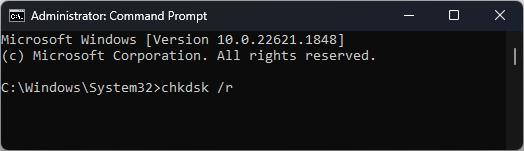
- Pričekajte da proces završi i ponovno pokrenite računalo da biste spremili promjene.
- pritisni Windows ključ, vrsta Windows dijagnostika memorije, i kliknite Otvoren.
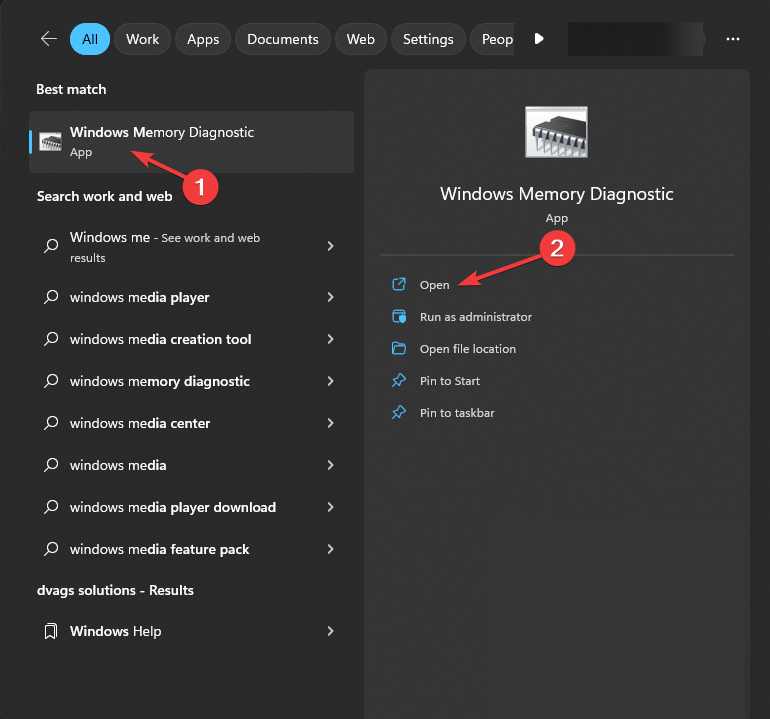
- Klik Ponovno pokrenite sada i provjerite ima li problema (preporučeno).
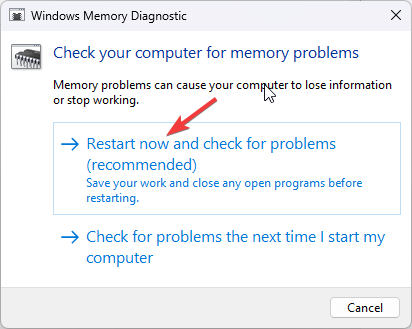
- Računalo će se ponovno pokrenuti, a alat će tražiti pogreške.
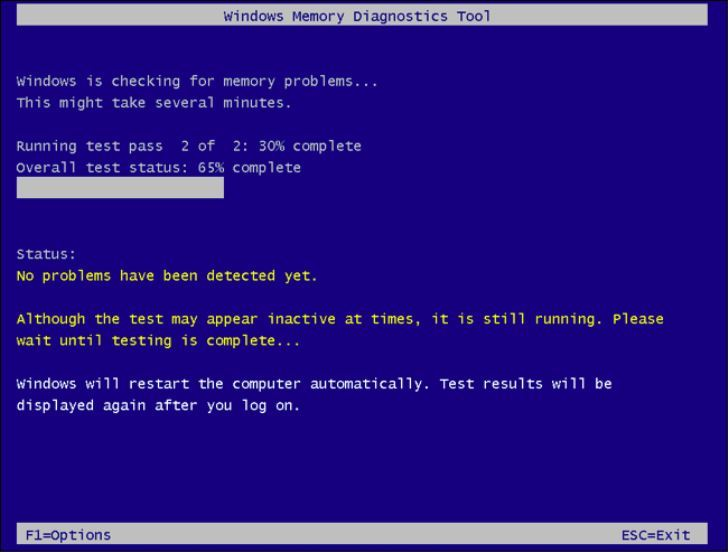
Vaše računalo će se pokrenuti na ekranu za prijavu nakon završetka testa. Nakon što se prijavite, mogli biste vidjeti rezultate testa, a ako ne možete, provjerite Preglednik događaja.
Ako nema grešaka, prijeđite na sljedeću metodu. Međutim, ako postoje pogreške, najvjerojatnije ukazuju na neispravan RAM, provjerite je li ispravno postavljen.
Ako ovo ne riješi problem, trebate zamijeniti RAM da biste riješili pogreške.
- Microsoftov pristup mogao bi biti previše nametljiv, slažu se IT administratori
- iCUE ne radi nakon ažuriranja? Popravite to u 3 koraka
- Što je Makecab.exe i kako popraviti njegovu veliku upotrebu CPU-a
- AADSTS51004 pogreška na Teams-u: kako to popraviti
- 0x80073cf6 Šifra pogreške: Kako to popraviti u 5 koraka
4. Ažurirajte ili vratite upravljačke programe
4.1 Ažurirajte upravljačke programe
- Pritisnite Windows + ja otvoriti postavke aplikacija
- Ići Windows Update, i kliknite Napredne opcije.
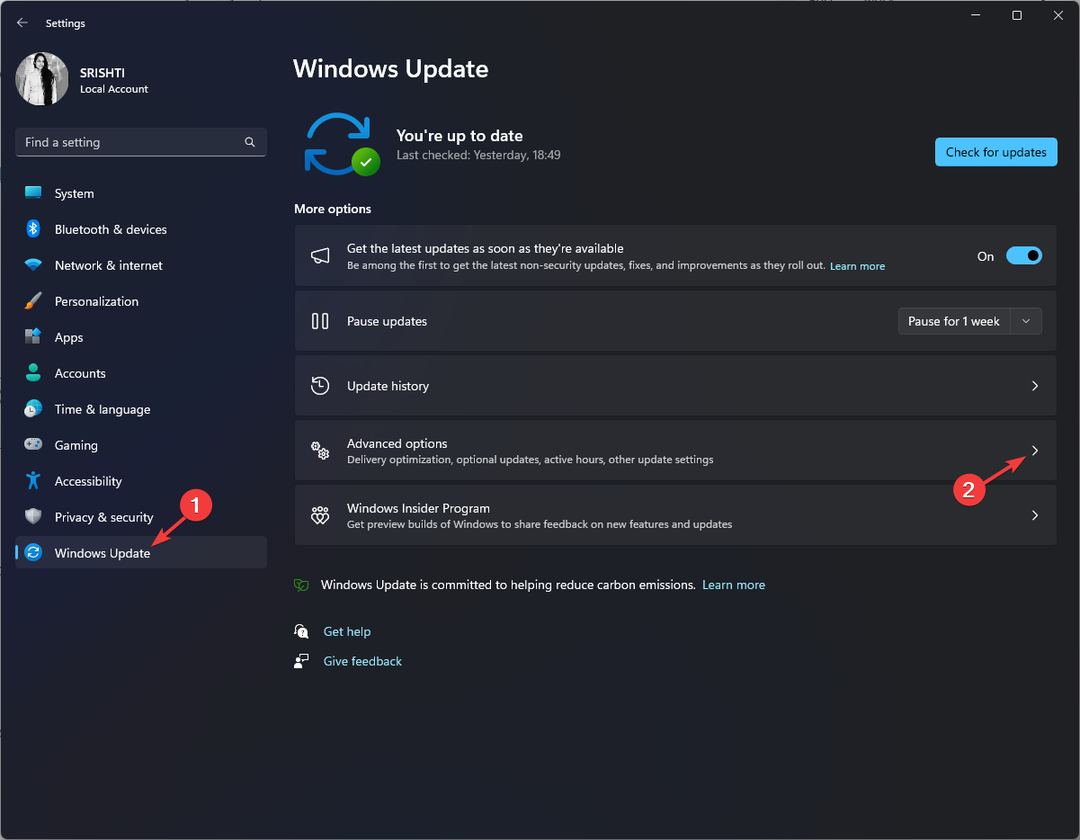
- Pod, ispod Dodatne mogućnosti, kliknite Dodatna ažuriranja.
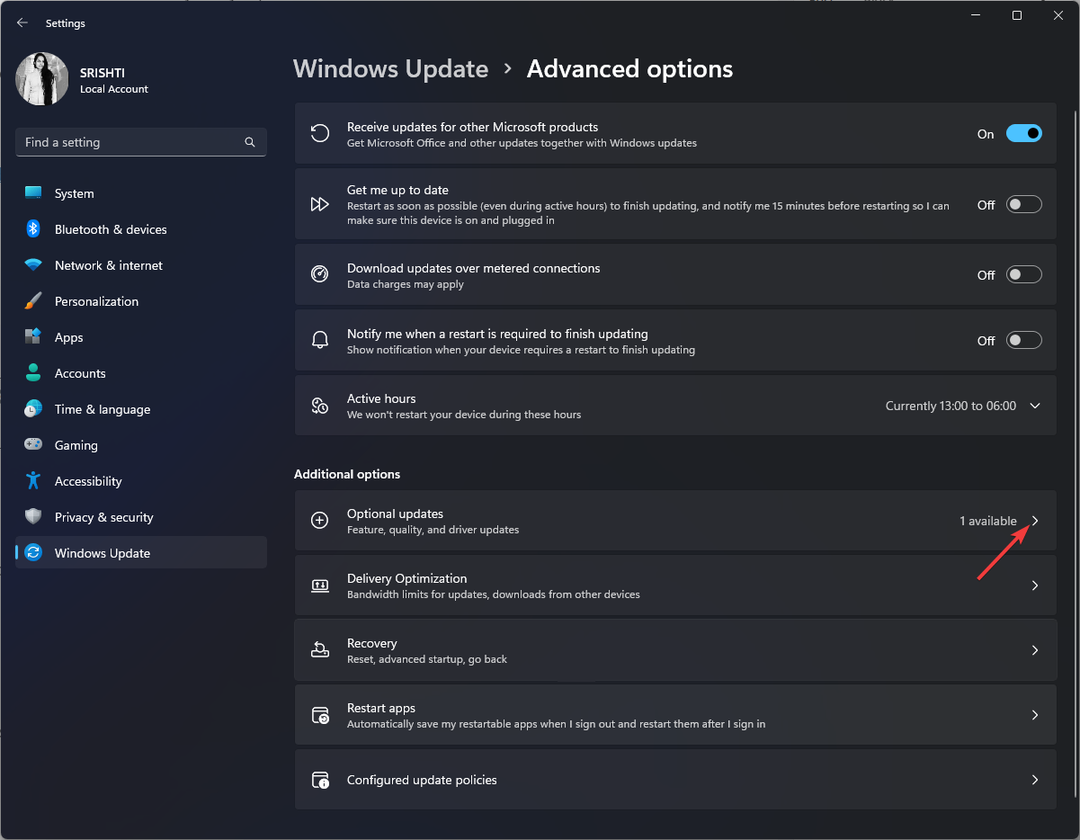
- Provjerite postoje li dostupna ažuriranja. Ako da, kliknite Preuzmite i instalirajte.
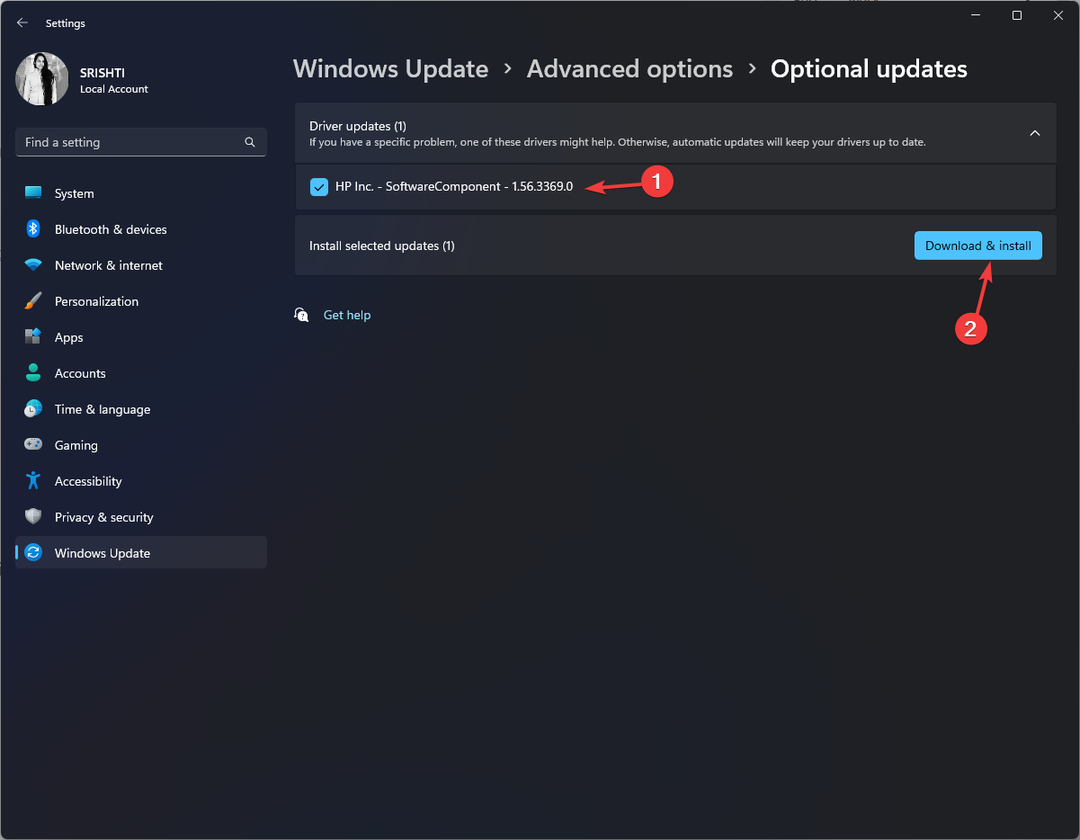
4.2 Vraćanje upravljačkog programa
- Pritisnite Windows + ja otvoriti postavke aplikacija
- Ići Windows Update, i kliknite Povijest ažuriranja.
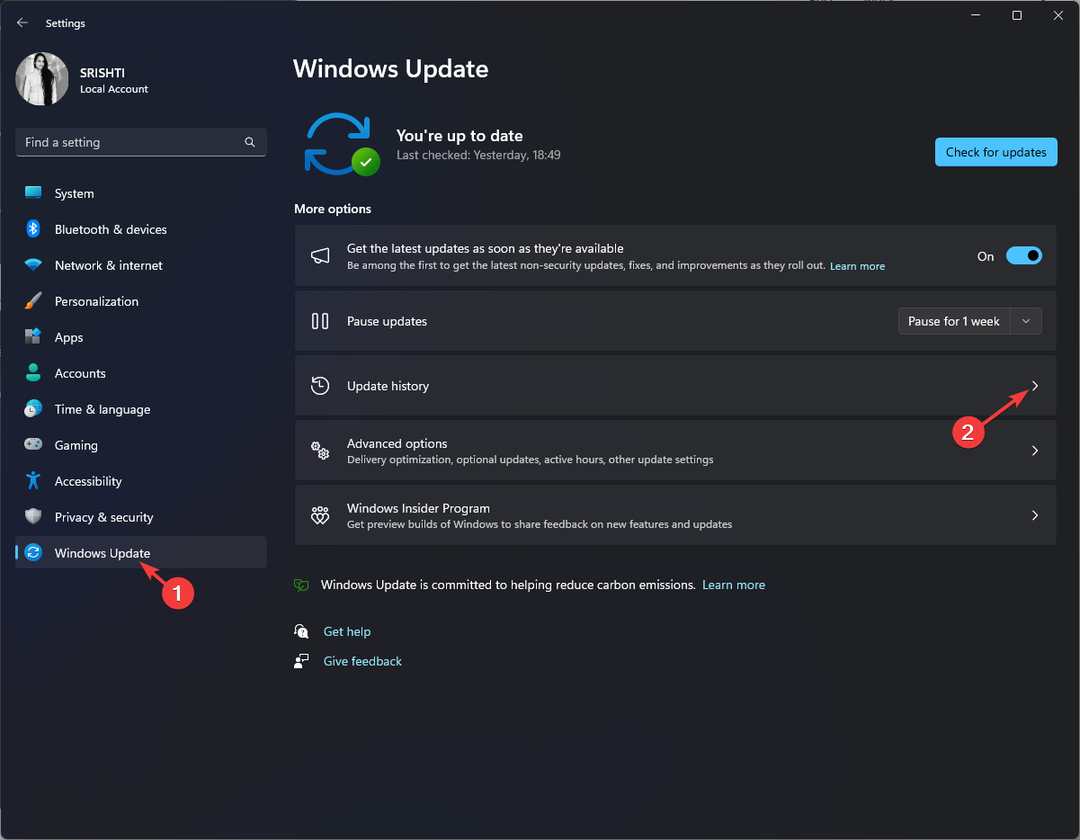
- Pronađite najnovije ažuriranje upravljačkog programa i zabilježite ga. pritisni Windows ključ, vrsta upravitelj uređaja, i kliknite Otvoren.
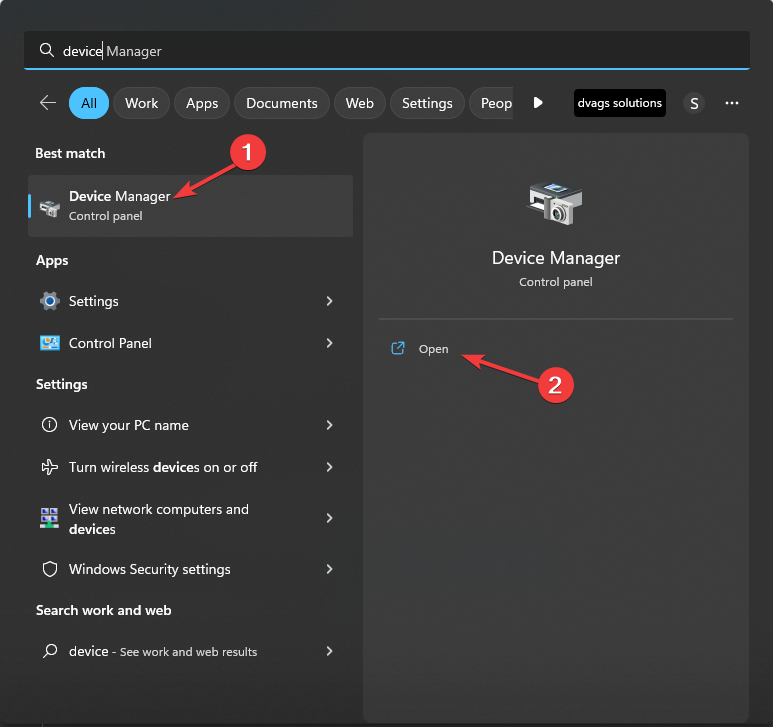
- Idite na Driver i odaberite Svojstva.
- Prebacite se na Vozač karticu i kliknite Vraćanje upravljačkog programa.
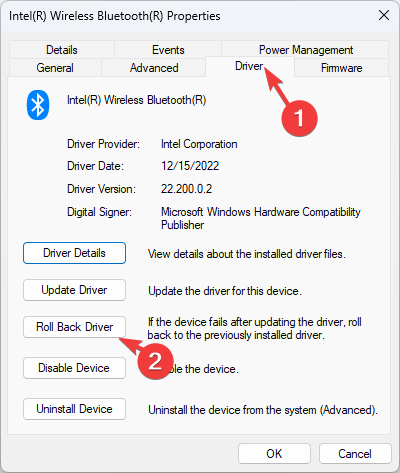
- Odaberite bilo koji od razloga za vraćanje i kliknite Da.
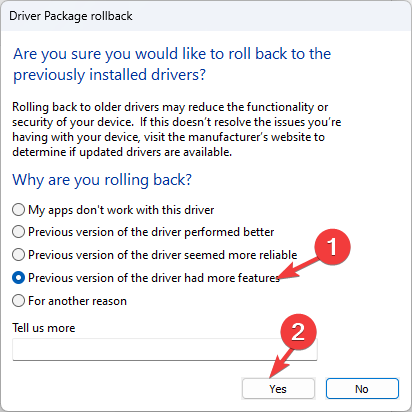
5. Onemogućite brzo pokretanje
- pritisni Windows ključ, vrsta upravljačka ploča, i kliknite Otvoren.
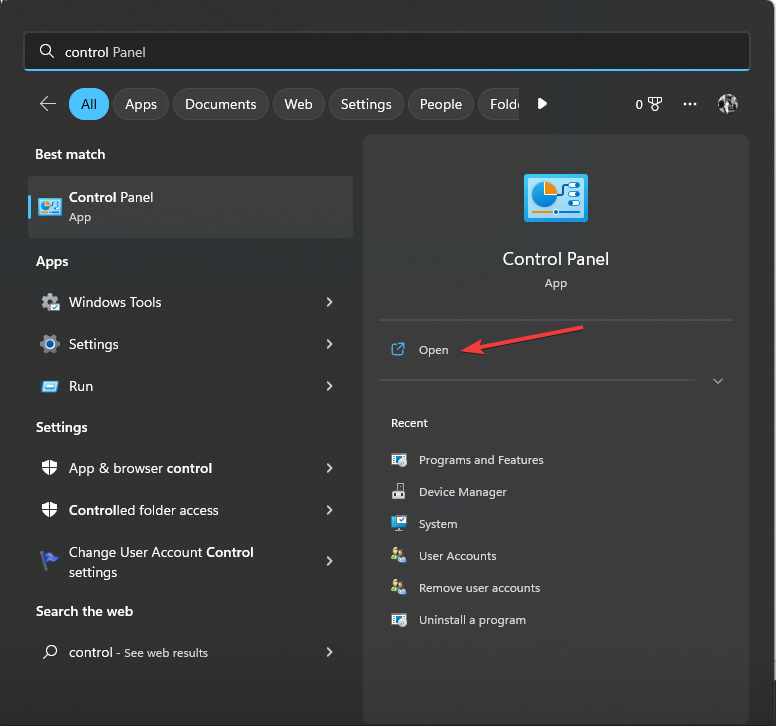
- Izaberi Pogled po kao Kategorija i kliknite Hardver i zvuk.
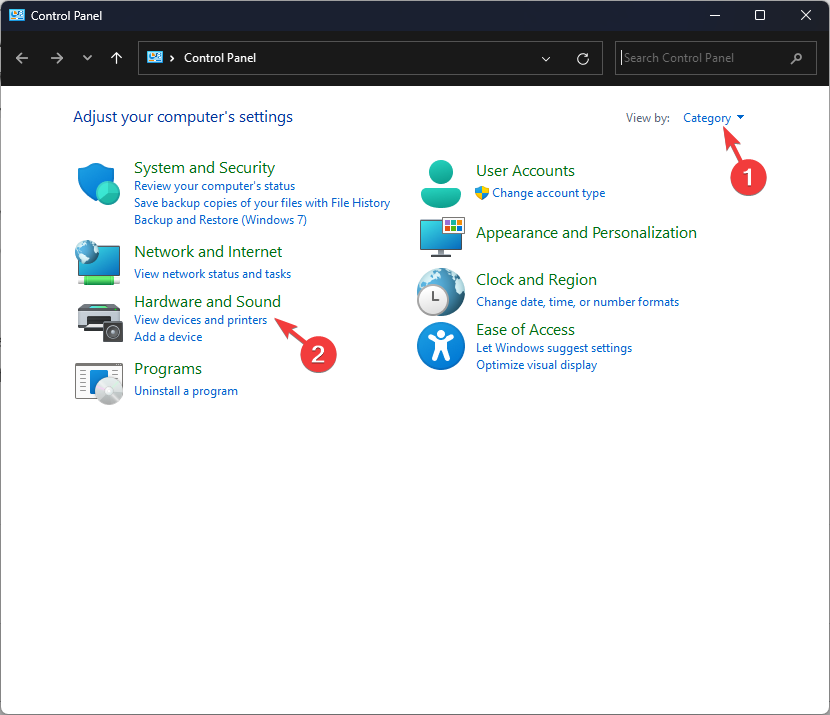
- Klik Mogućnosti napajanja.
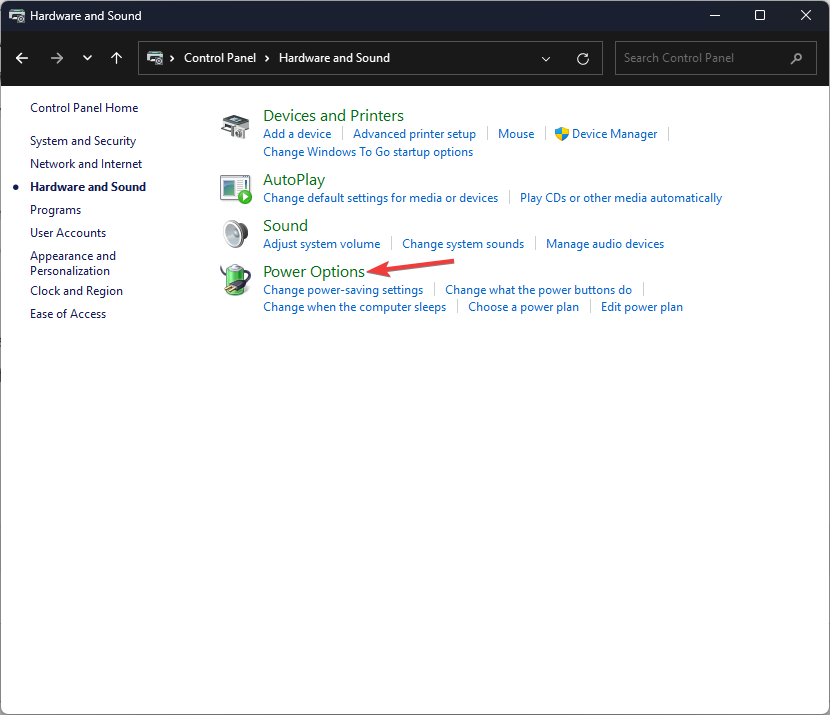
- Sada kliknite Odaberite što tipka za napajanje radi.
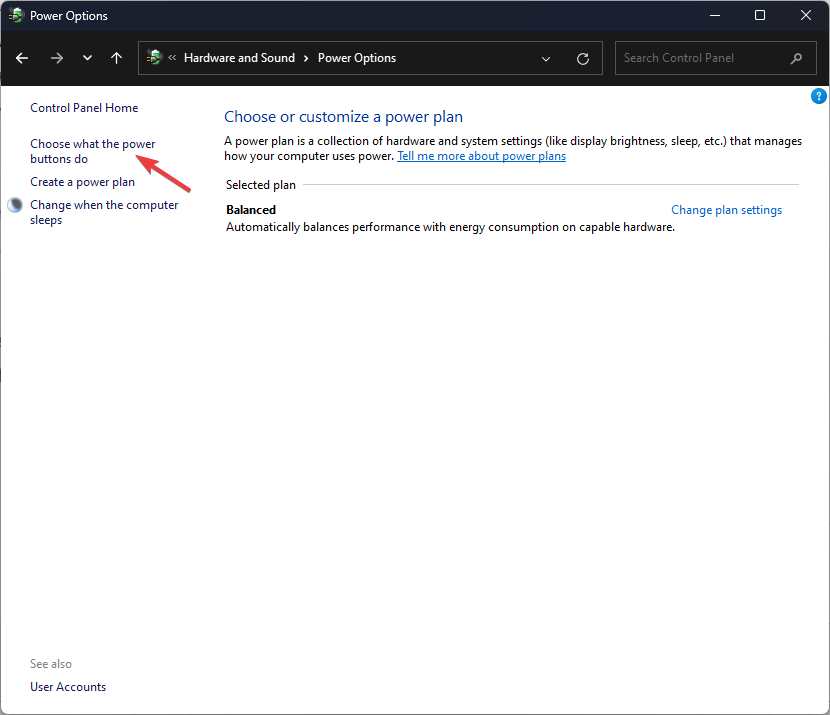
- Klik Promijenite postavke koje trenutno nisu dostupne.
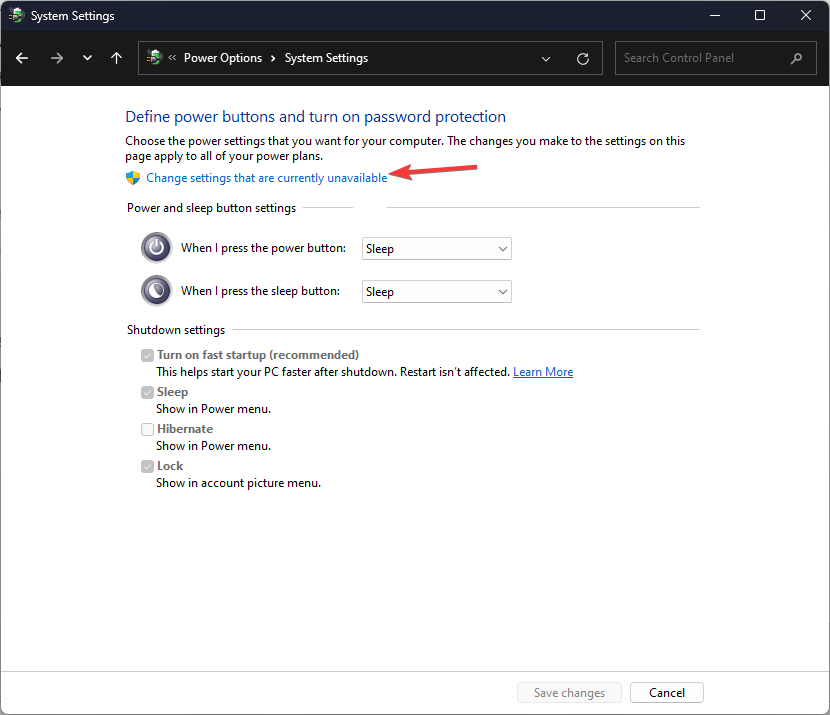
- Uklonite kvačicu pored Uključi brzo pokretanje (preporučeno).
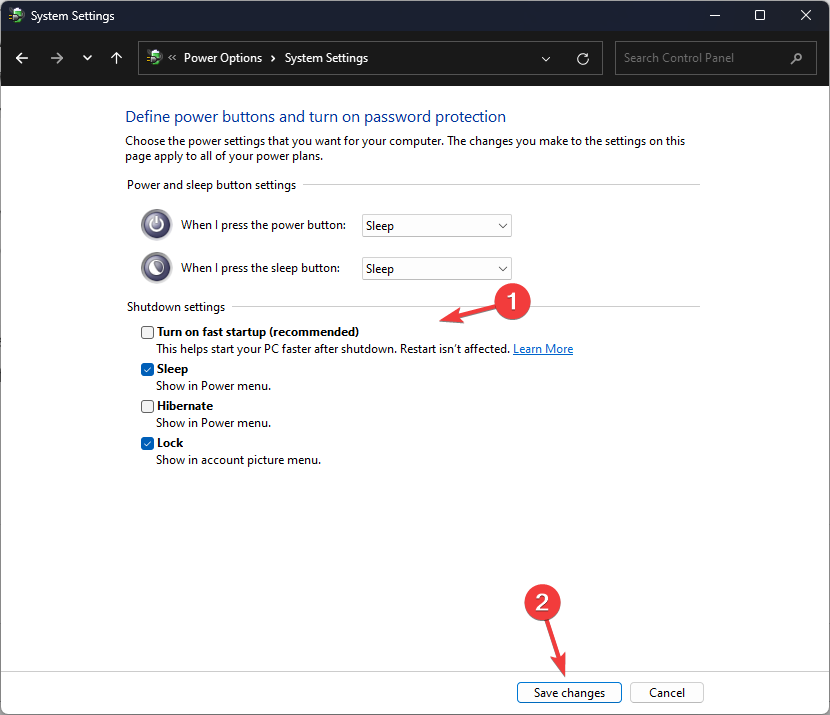
- Klik Spremi promjene.
Pogreška 0x0000012B BSoD može biti ometajuća i ukazivati na temeljne probleme unutar vašeg Windows sustava. Međutim, slijedeći gore navedene metode, možete riješiti ovu pogrešku i spriječiti daljnju nestabilnost sustava.
Ako želite saznati više o Plavi ekran smrti pogreške, predlažemo da pogledate ovaj detaljan vodič kako biste dobili više informacija.
Slobodno nam dajte sve informacije, savjete i svoja iskustva s temom u odjeljku za komentare u nastavku.
Još uvijek imate problema?
SPONZORIRANO
Ako gornji prijedlozi nisu riješili vaš problem, vaše računalo bi moglo imati ozbiljnijih problema sa sustavom Windows. Predlažemo da odaberete sveobuhvatno rješenje poput Fortect za učinkovito rješavanje problema. Nakon instalacije samo kliknite Pogledaj&popravi tipku, a zatim pritisnite Započni popravak.


